ごみ箱は、Windows OSにとっては不可欠なプログラマです。削除したファイルやフォルダなどは一時ゴミ箱に保存されます。しかし、ゴミ箱に保存されるファイルが増えていくと、ディスクは容量不足になります。容量不足になるとパソコンの動作が重くなります。定期的にゴミ箱に保存されるファイルを完全削除するまたはゴミ箱を空にする必要があります。
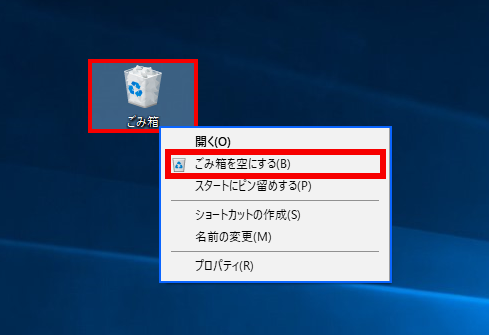
ゴミ箱を空にしている時、気づかずにまだ必要のあるファイルを削除してしまったことがあります。「ごみ箱を空にする」で消してしまったデータは、復元できるのでしょうか。
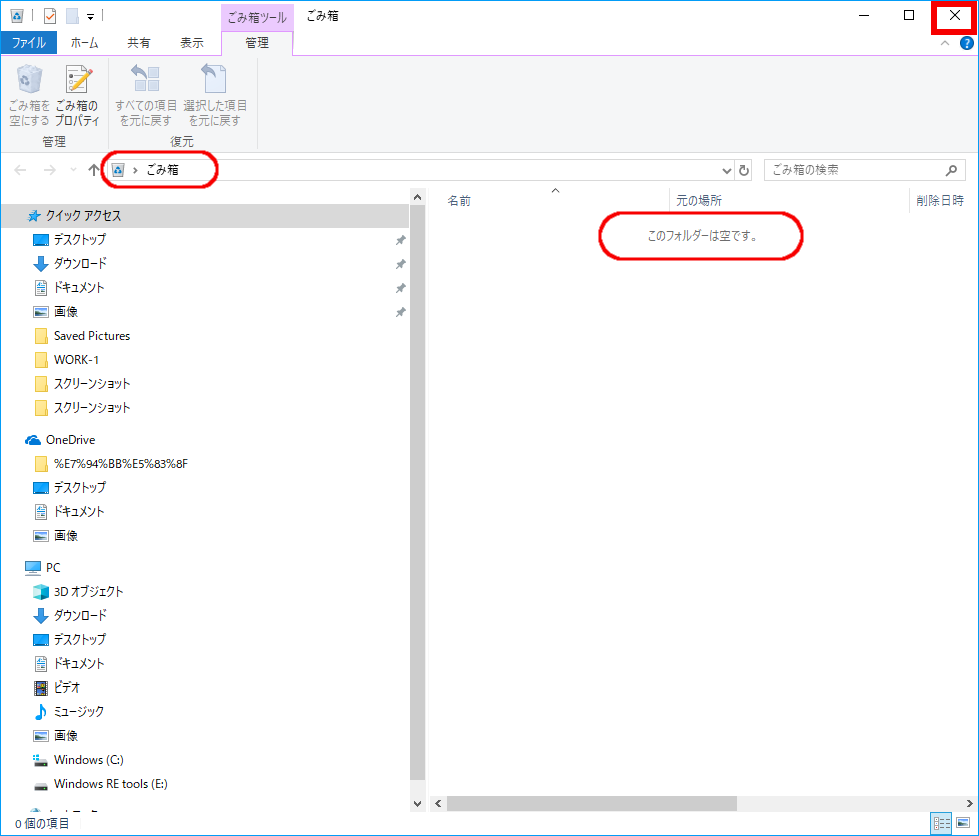
「ごみ箱を空にする」で消してしまったデータは復元可能!
ゴミ箱を空にすると、目に見える状態ではデータは消えました。ただ削除されたデータは消滅したわけではありません。パソコンの中にまだ存在しています。このような場合、削除したデータを復元するにはデータ復元ソフトを使わなければなりません。
空になったゴミ箱からファイルを復元するには、プロフェッショナルで安全なデータ復元ソフトウェアであるBitwar Data Recoveryを使用することをお勧めします。ごみ箱で失われたデータの復元だけでなく、デジタルカメラ、ハードドライブ、SDカード、メモリカード、ペンドライブ、メディアプレーヤーなど、コンピューターに接続できるすべてのストレージデバイスの復元も対応してます。オーディオ、動画、写真、文書、さまざまなタイプのデータを簡単に復元できます。
データ復元の可能性を高めるための注意事項
データを消去してしまった後にやってはいけない行動についてご紹介します。
データはハードディスクなどの記憶媒体に格納されています。この中にある特定のデータを消去した場合、そのスペースは一時的に空の状態になります。この状態であれば以前格納されていたデータの情報がまだ残されているため、データ復旧率は高まります。しかし、インターネットの閲覧や新しいソフトのインストールや新規ファイルの作成などを行うと、空いたスペースに別のデータが上書きする可能性があります。上書きされてしまった場合には元のデータは完全に消えてしまうため、復旧不可能になってしまいます。
前述のように、データを消去した後に上書きが伴う作業を行なうと、データ復旧は不可能になります。そのため、上書きが発生する行動は絶対にしてはいけません。
データが失われたことがわかったら、すべての操作を停止し、インストールされているBitwarデータ復元ソフトを起動してデータを復旧してください。
「ごみ箱を空にする」ことで消えたファイルを復元する手順
まずBitwarデータ復元ソフトをダウンロードしてインストールしてください。
ステップ1:「ごみ箱を空にする」で削除されたファイルを復元するには、ソフトを起動して、標準モードで「ごみ箱の復元」を選択してください。初心者はウイザードモードを使うことも選択できます。
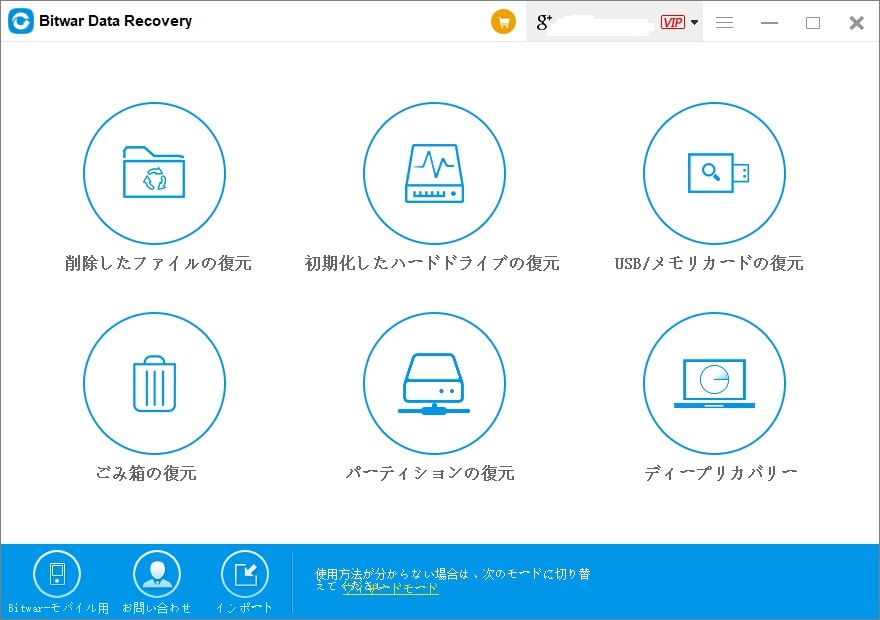
ステップ2:復元するファイルの種類を選択します。特定の写真を復元したい場合は、写真の種類を選択してください。種類がわからない場合は、[すべての種類を選択]を選択してください。次に、「スキャン」ボタンを押してドキュメントをスキャンします。
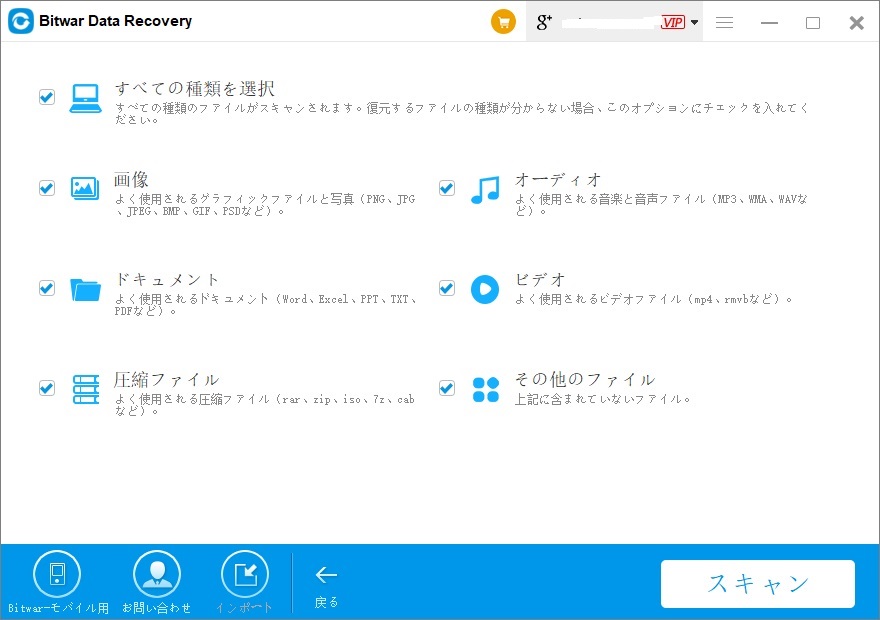
ステップ3:スキャンが完了したら、ファイルを見つけてプレビューできます。 スキャンしたファイルが多い場合は、検索範囲を絞り込み、ファイル名、種類、パス、時間順で目的のファイルを見つけてください。 次に、プレビューしてファイルを確認します。 その後、右下の「復元」ボタンをクリックして保存してください!
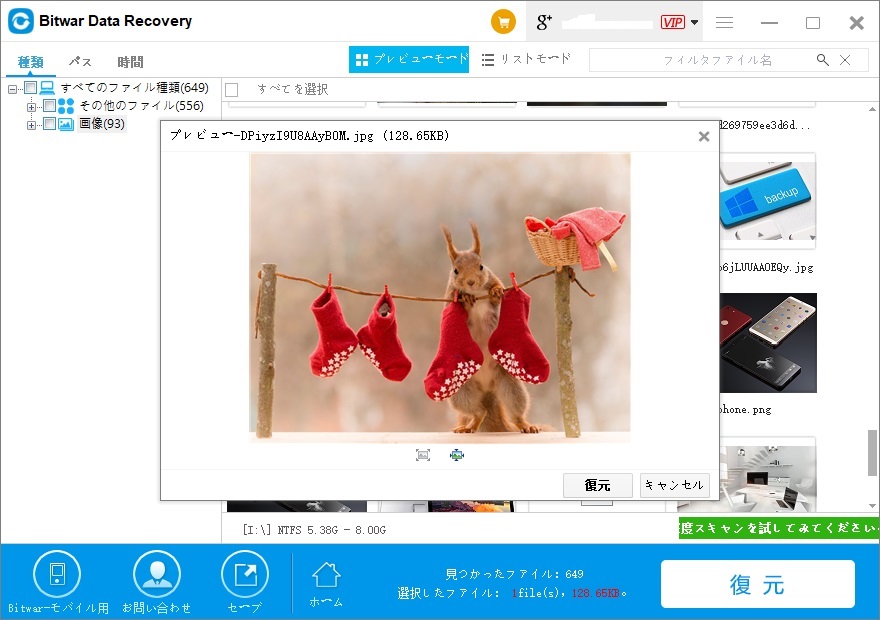
上記の手順に従って、空になったゴミ箱のデータが復元されました。
まとめ
Bitwarデータ復元は、パソコンのディスク、パーティション、USBフラッシュドライブ、メモリカード、CFカード、SDカード、カメラ、スマホなど多様なストレージデバイスからデータ復元できます。誤削除、フォーマット、パーティション、どんな原因であれ、Bitwarはデータ復旧に対応しています。





